Windows 2016磁盘管理的使用限制
磁盘管理是Windows电脑和Windows Server中众所周知的内置工具,用于管理分区和磁盘。它提供了扩展分区、压缩分区、创建或删除分区、将基本磁盘和动态磁盘相互转换等功能。但是它却有很多限制和缺陷,例如,转换为GPT/MBR选项只有在硬盘上没有分区或卷时才可以使用。更糟糕的是,扩展卷或收缩卷在某些情况下不起作用。
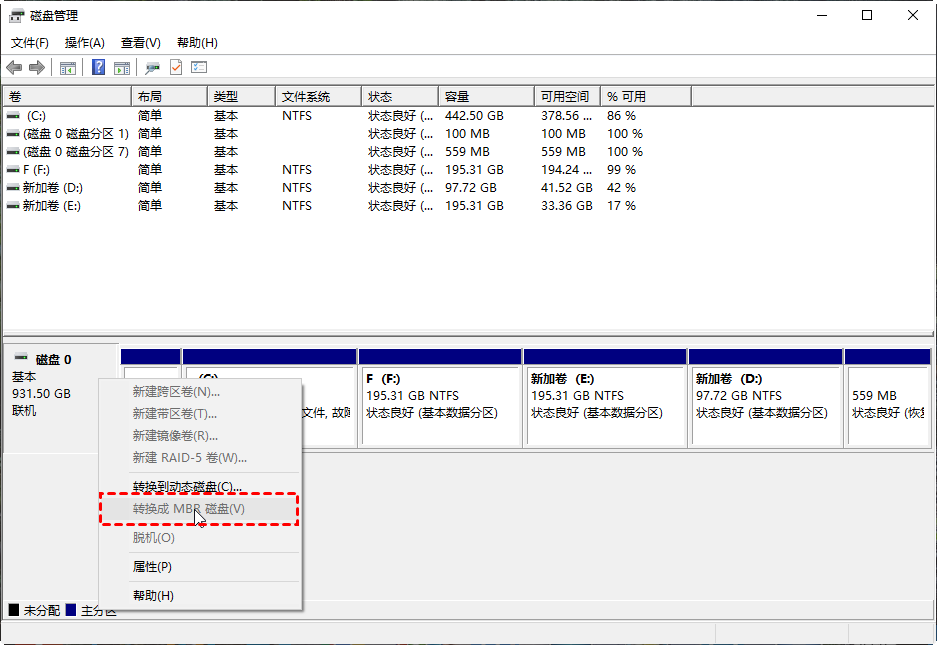
然而,在新的Windows Server 2016中还没有微软关于改进磁盘管理的消息。因此,您可能希望使用免费且专业的Server 2016服务器硬盘分区工具来更好的管理您的硬盘。
服务器硬盘分区魔术师的替代方案
赛门铁克从2009年开始放弃提供硬盘分区工具。幸运的是,傲梅科技开发了一个服务器硬盘无损分区工具-傲梅分区助手专业版,它被认为是服务器硬盘分区魔术师的优秀替代品。傲梅分区助手提供了多项优秀功能,让您轻松管理您的磁盘和分区而不会丢失数据。主要功能如下:
- 在不影响系统和数据的情况下调整分区大小和移动分区或卷。
- 将分区转换为逻辑或主分区而不会丢失数据。
- 删除或创建分区。
- 使用NTFS、FAT32、EXT2和EXT3格式化分区。
- 对齐分区以优化固态硬盘的性能。
- 将磁盘复制到另一个存储设备以进行数据或系统迁移。
- 不丢失数据的将磁盘转换为MBR/GPT格式。
- 快速分区硬盘时可以预览分区状态。
- 彻底的擦除硬盘以确定您的数据无法恢复。
傲梅分区助手专业版使用指南
作为Windows Server 2016的硬盘分区神器,傲梅分区助手提供了简洁直观的主界面,让您可以轻松的使用。通过单击磁盘或分区,工具栏上将显示对应的可用选项。您还可以右键单击分区或磁盘以查看可用选项。
特别出色的一点是在对您的硬盘应用任何更改之前,它提供分区操作结果的预览,以确定您可以预先确定操作是否可以获得所需的结果。为了防止出现意外情况,例如断电,因此建议在管理磁盘分区之前创建硬盘的完整备份。
您需要先到下载页面或点击按钮下载、安装并运行傲梅分区助手专业版。
主界面如下,现在让我们看看此免费的专业分区工具的几个常用功能操作方法。
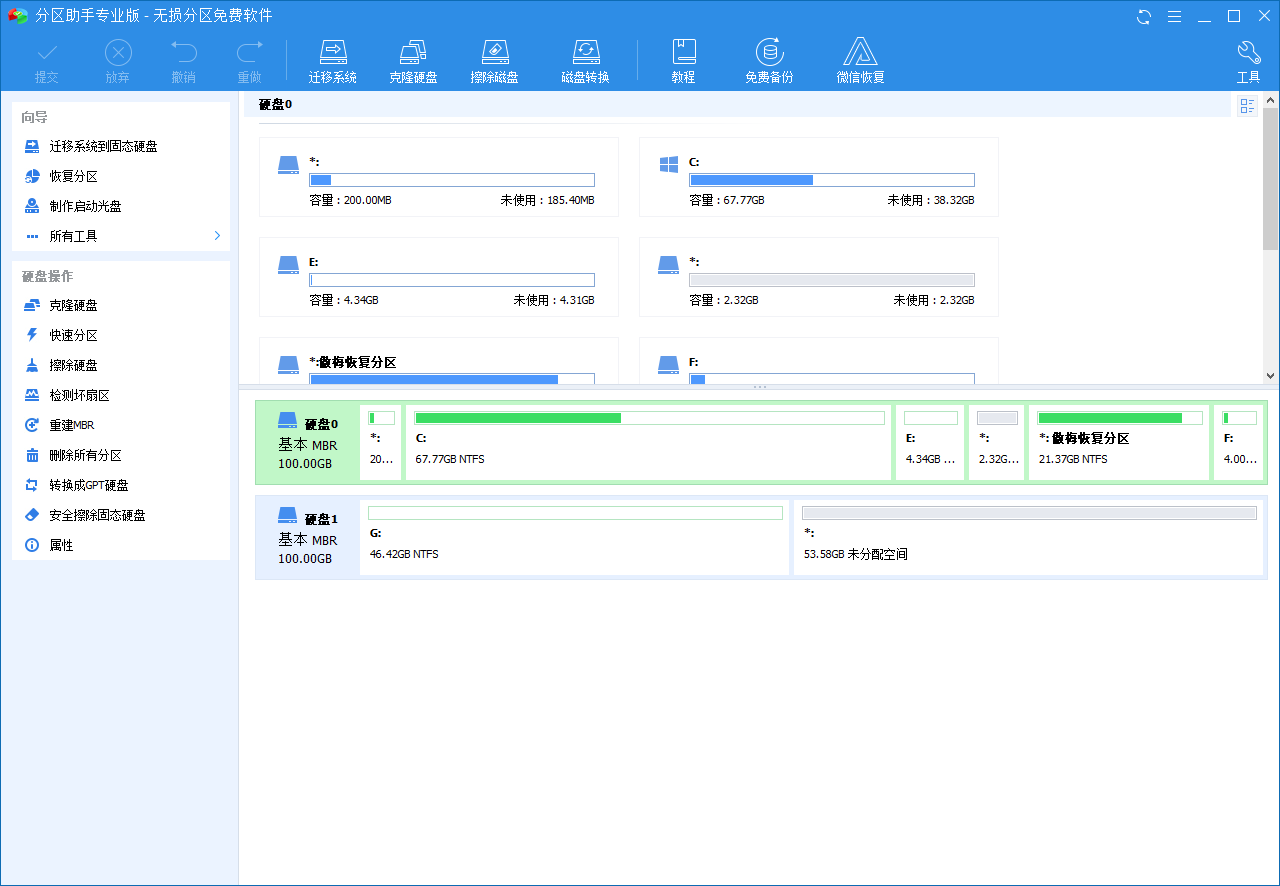
1. 移动分区
要移动分区,只要右键单击要移动的分区,然后在下拉菜单中选择“移动分区”。
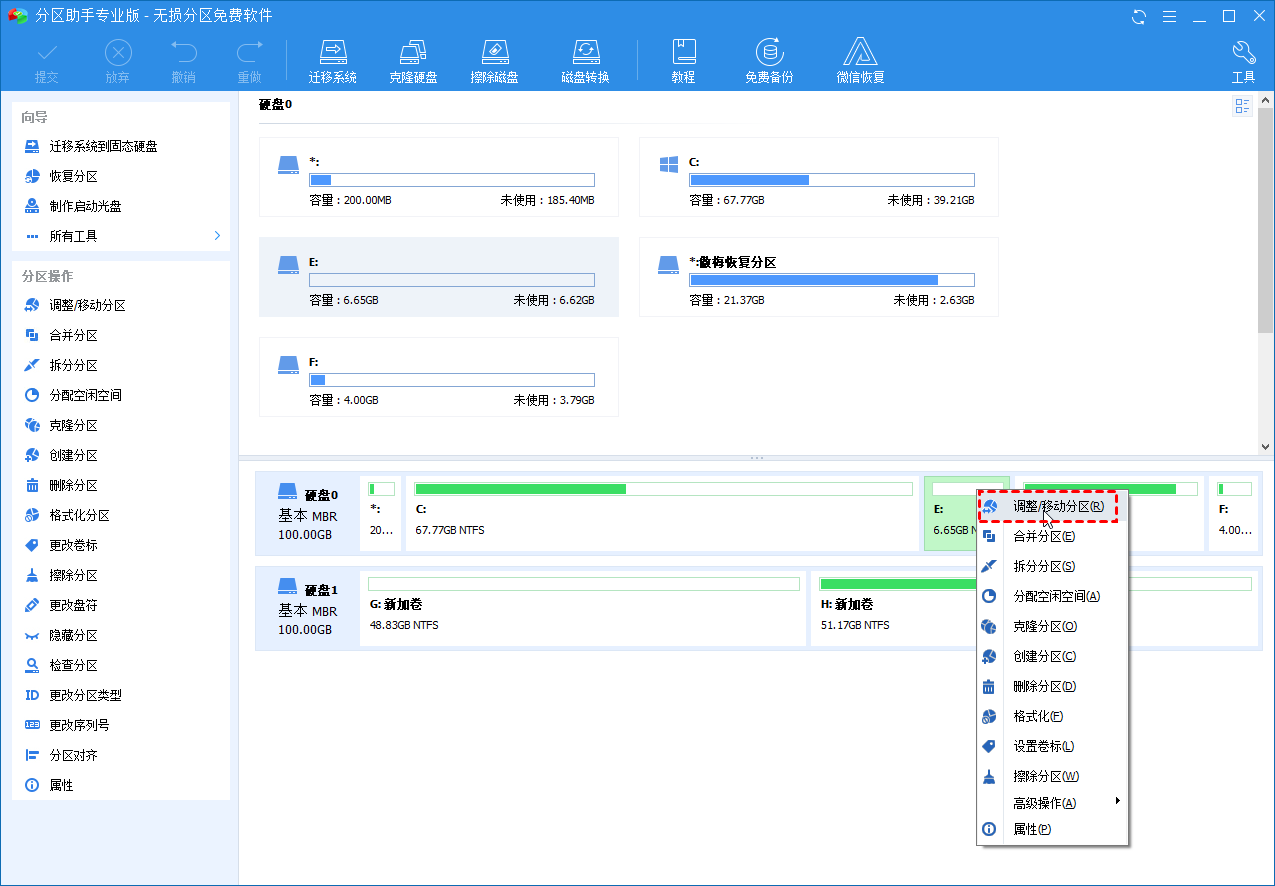
在下一个屏幕中,只要将分区拖到正确的位置即可。
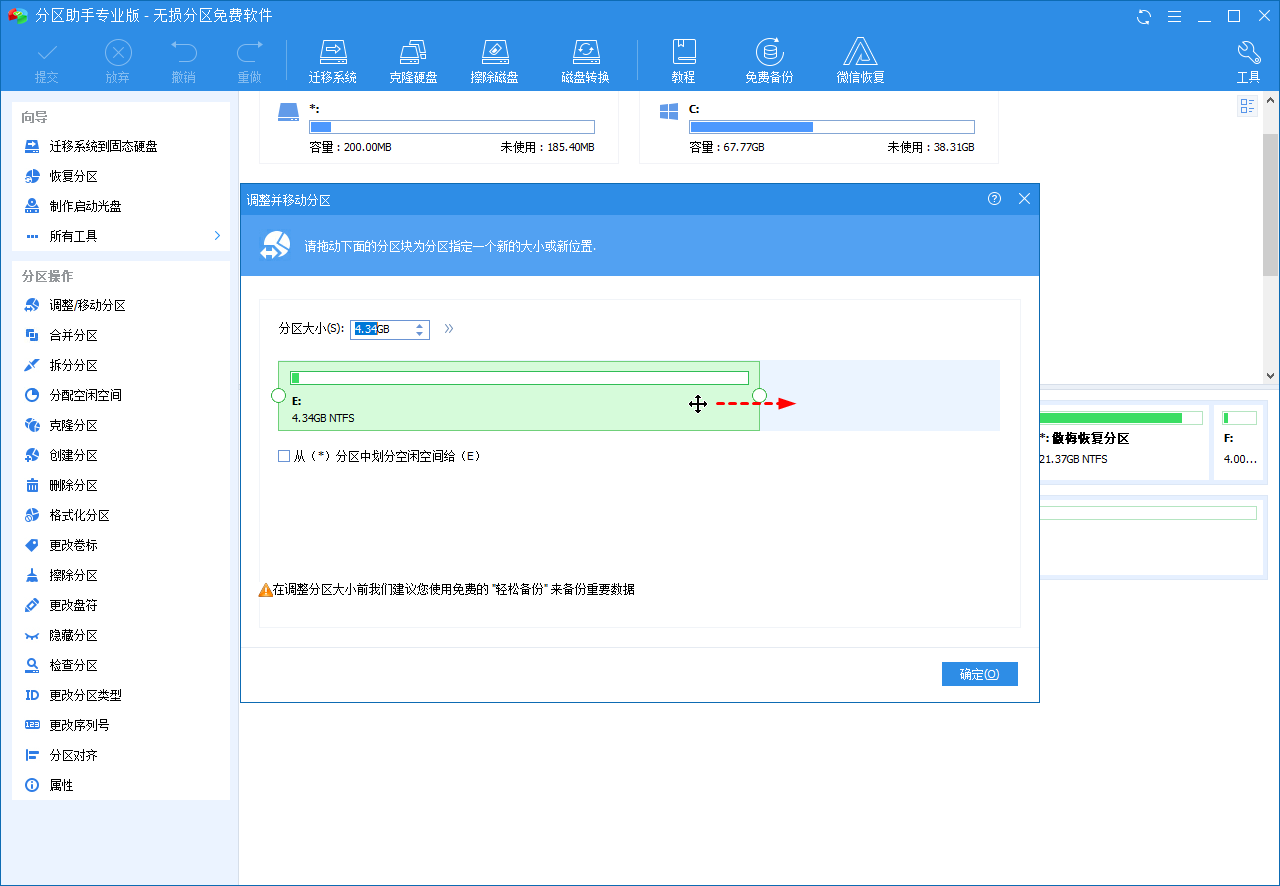
2. 调整分区大小—缩小和扩展卷
在“调整并移动分区”窗口中,向左/向右拖动滑块(分区末端)以缩小/扩展分区。
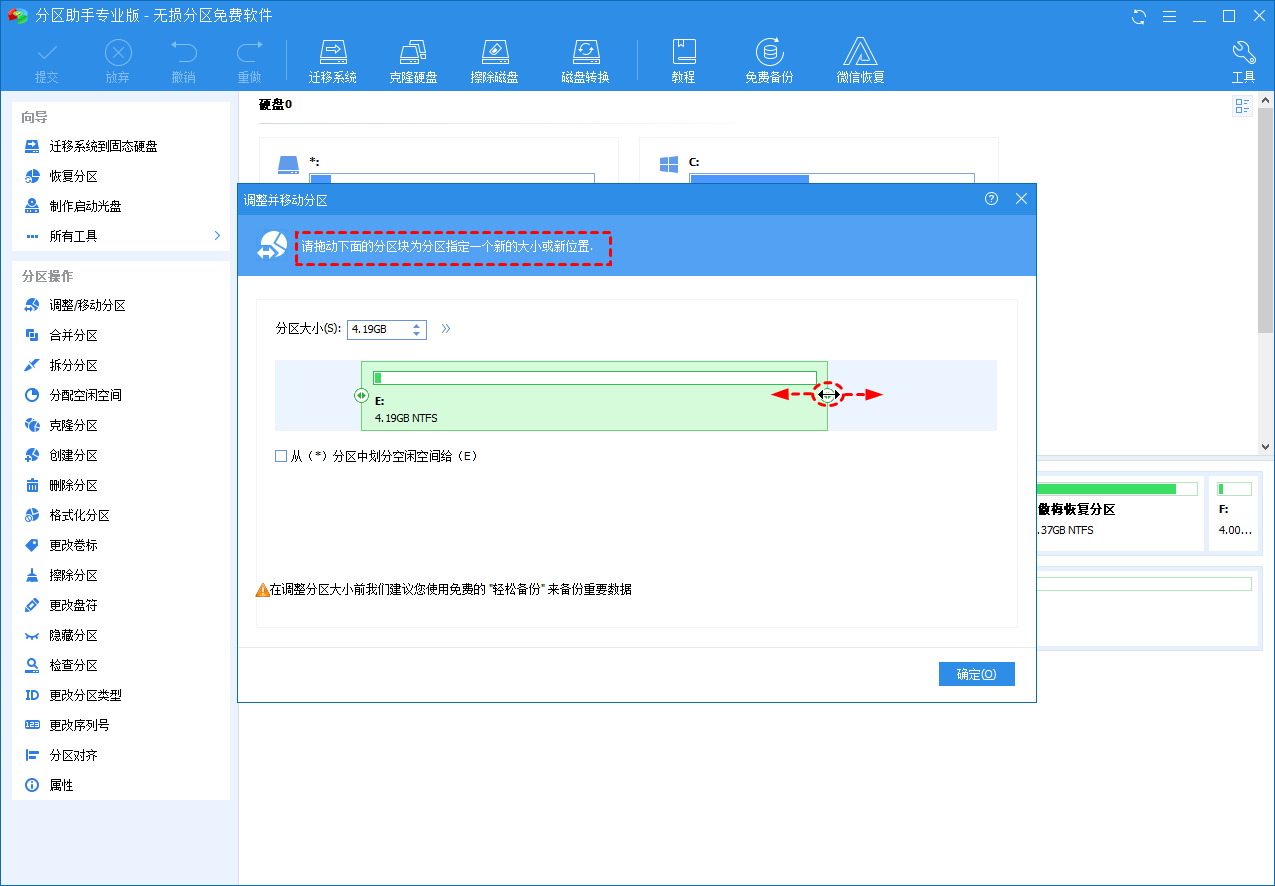
3. 在不丢失数据的情况下将MBR转换为GPT
在这个免费分区管理器的主界面中,右键单击需要转换的磁盘,然后选择选项“转换成GPT硬盘”。在弹出的窗口中,单击“确定”进行确认。
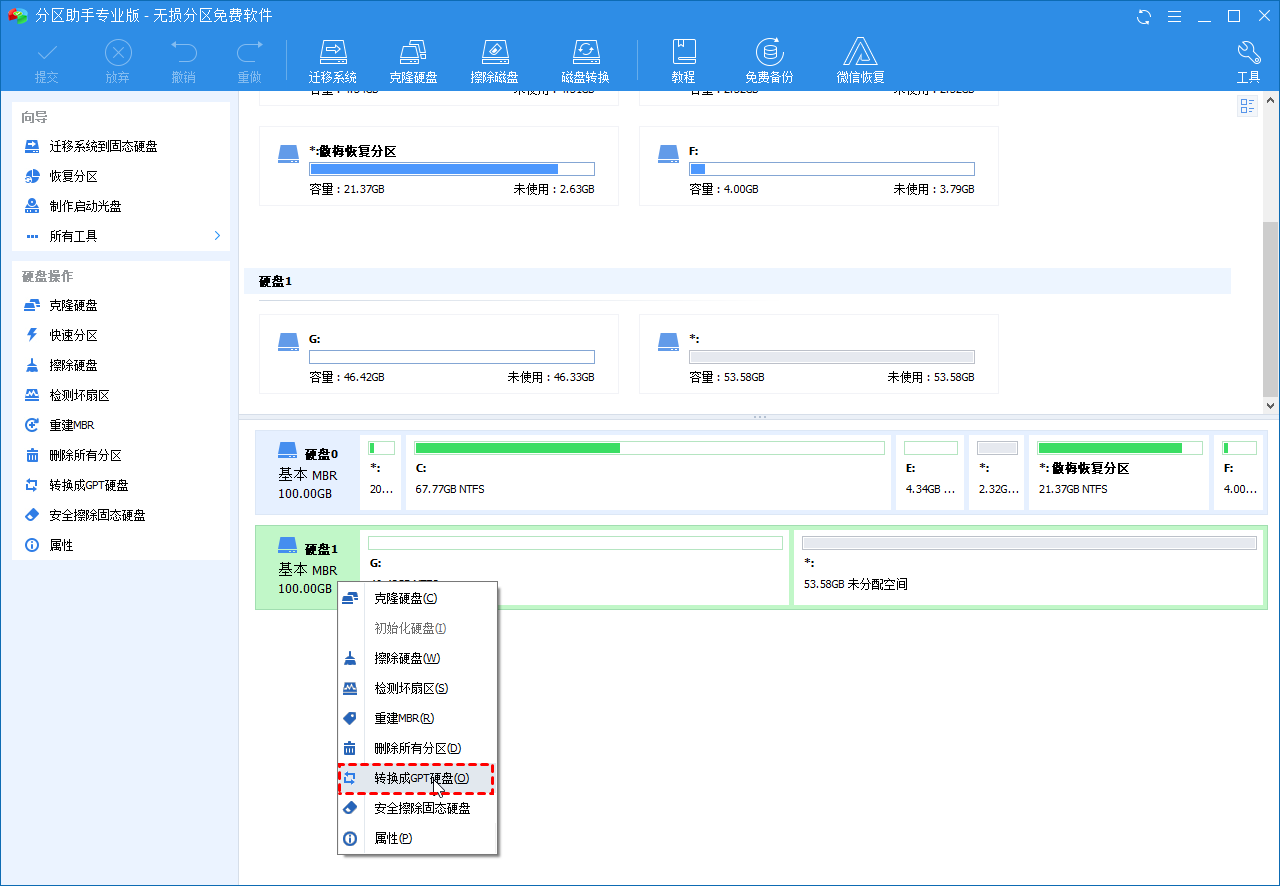
4. 快速分区硬盘
快速分区功能可以让您使用预先设置的参数对硬盘进行快速分区,包括分区大小、文件系统、分区标签、盘符等。如果您想以相同的分区布局对硬盘进行大量分区,这就是比较方便快捷的方法。
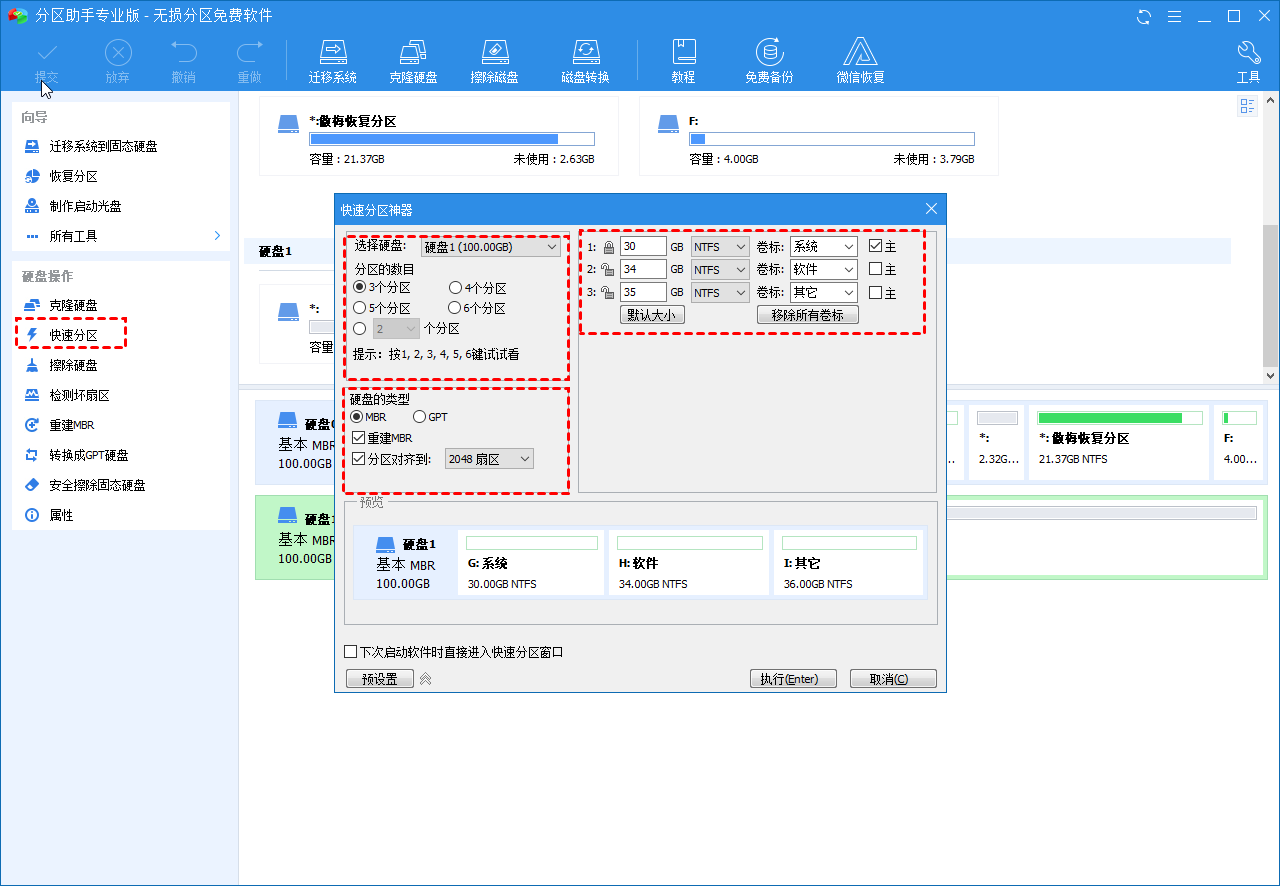
如上所述,在您单击工具栏上的“提交”以及“执行”按钮之前,程序不会对您的磁盘进行任何更改,因此不要忘记单击“提交”以执行所做的更改。并且上述各种简单的操作可以灵活的选择搭配使用,从而完成许多强大的操作。
结语
服务器硬盘怎么分区?现在,相信您已经找到了适合您的免费专业Server 2016服务器硬盘分区工具-傲梅分区助手,它也可用于Windows Server 2012/2012R2/2008R2/2008。除了上述功能外,它还允许您将不连续的未分配空间或分区添加到另一个现有分区、不丢失数据的将动态磁盘转换为基本磁盘 、将操作系统迁移到固态硬盘、制作可启动媒体等。快来尝试吧!
